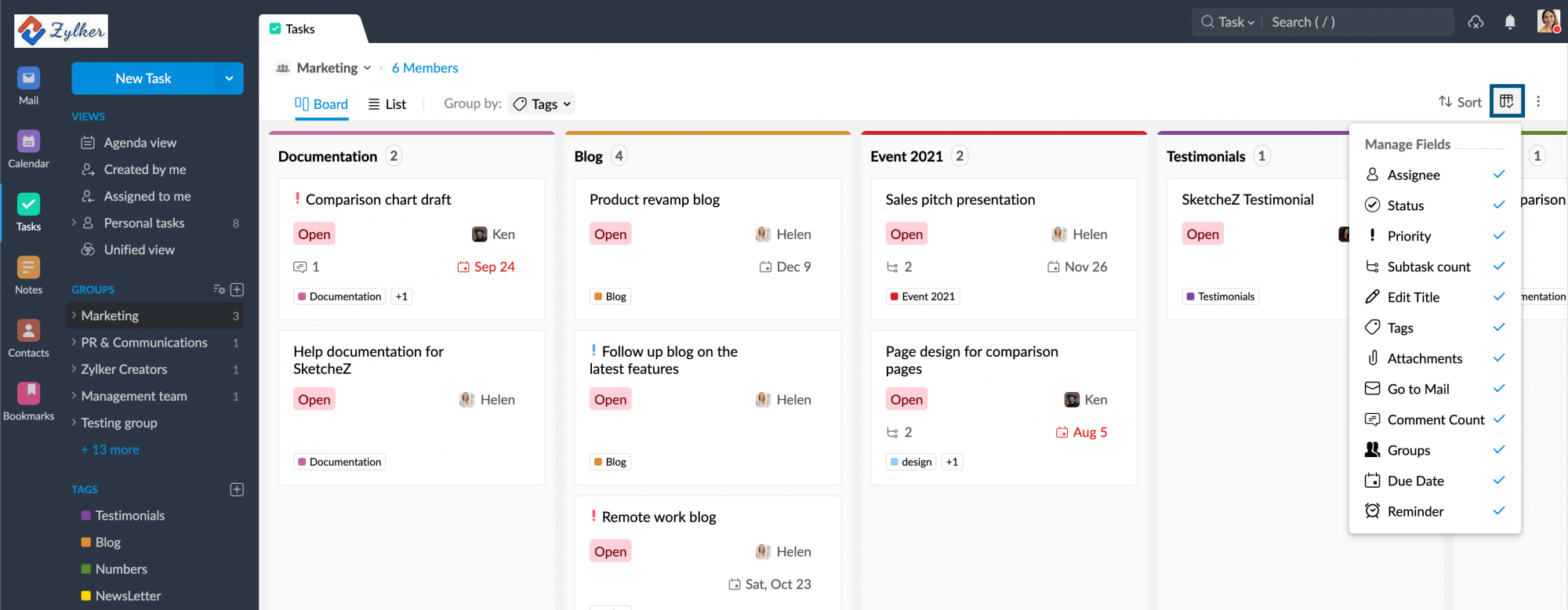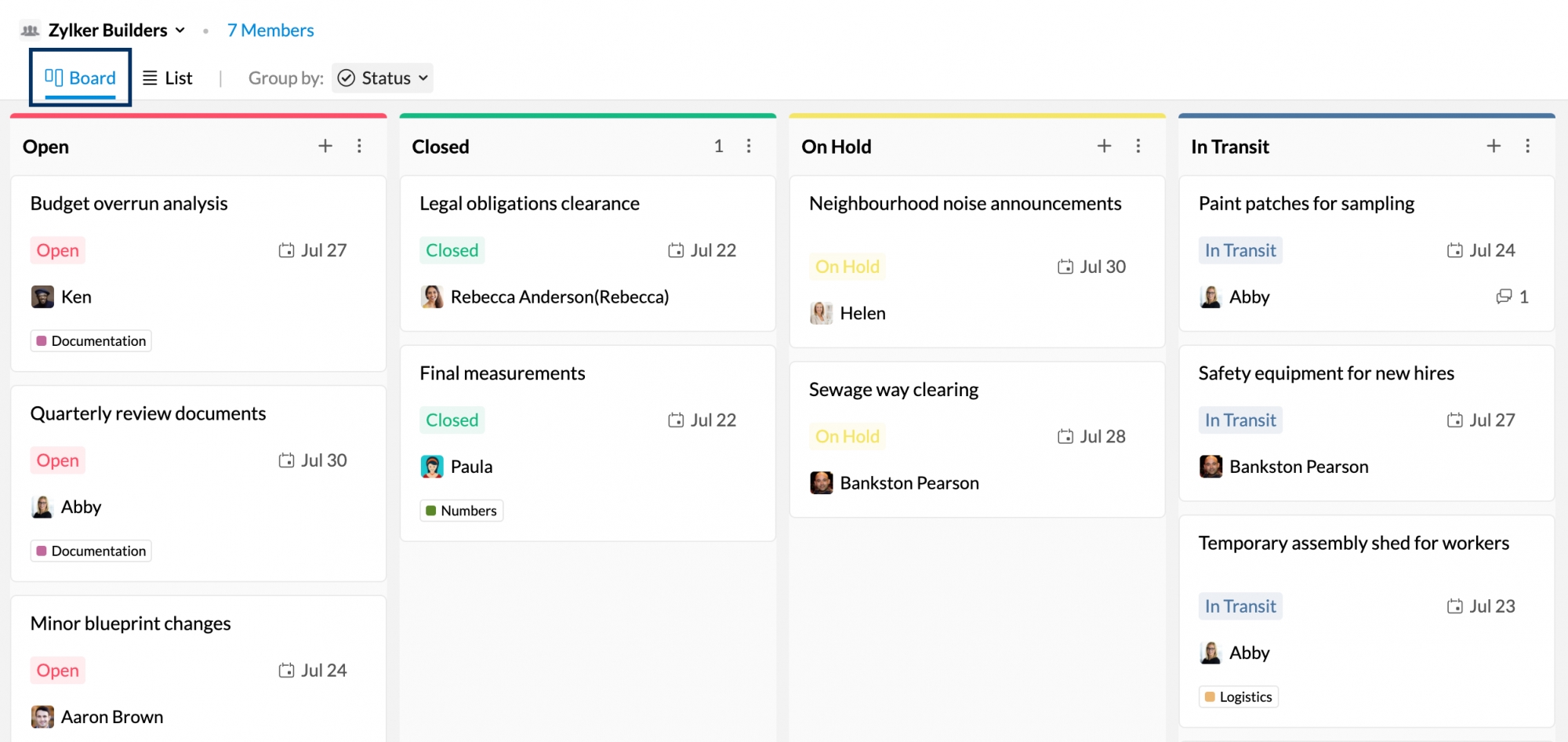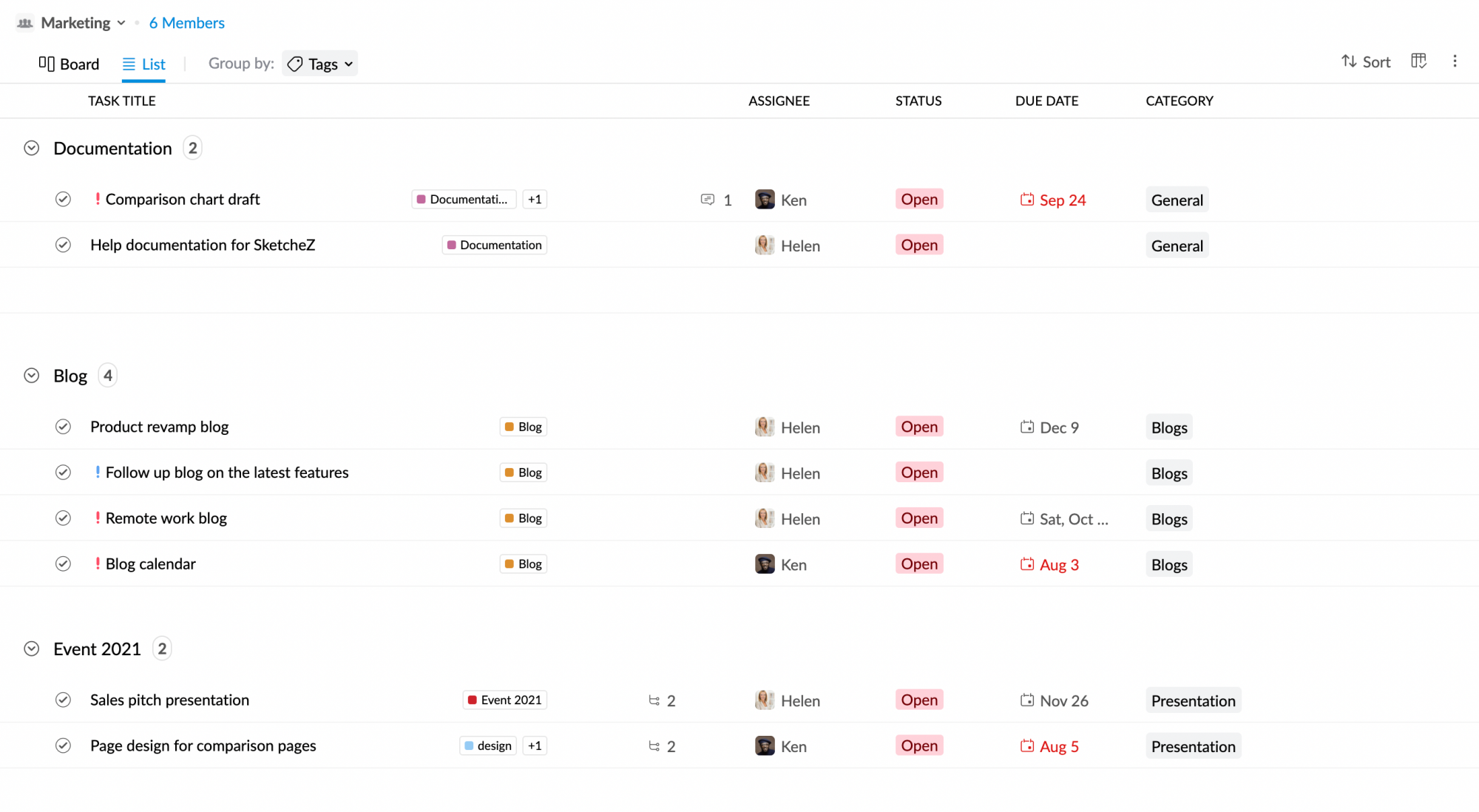Utilizar vistas de tareas de Zoho Mail
La forma de ver sus tareas puede cambiar según sus necesidades. Si desea ver todas las tareas que están pendientes, querrá que sus tareas se ordenen de esa manera. Pero si desea realizar un seguimiento del estado de las tareas creadas por usted, entonces querrá ver una lista solo con las tareas agregadas por usted.
Aquí es donde son muy útiles las vistas de las tareas de Zoho Mail. Con la ayuda de los modos de vista y visualización, puede ordenar y realizar un seguimiento de sus tareas de una manera que se adapte mejor a sus necesidades.
Vistas del panel izquierdo
Vista de agenda
En la vista de agenda, puede ver las tareas ordenadas por fecha de vencimiento. Por ejemplo, digamos que agregó una tarea con el 1 de octubre como la fecha de vencimiento. El 1 de octubre, verá la tarea ordenada en Tareas de hoy. Esto ayuda a los usuarios a identificar y planificar fácilmente el trabajo que deben realizar, lo que permite administrar el tiempo de manera eficiente.
La vista de agenda tiene 6 secciones en las que se ordenan las tareas según su fecha de vencimiento. Estas son:
- Tareas retrasadas: todas las tareas que no se completaron en la fecha de vencimiento indicada.
- Tareas de hoy: todas las tareas que vencen ese mismo día.
- Tareas de esta semana: todas las tareas que vencen esa misma semana.
- Tareas de este mes: todas las tareas que vencen ese mismo mes.
- Próximas tareas: todas las tareas que vencen desde el próximo mes hasta el próximo año.
- Sin fecha de vencimiento: todas las tareas creadas sin fecha de vencimiento.
Puede ordenar las tareas en la vista de agenda por fecha de vencimiento.
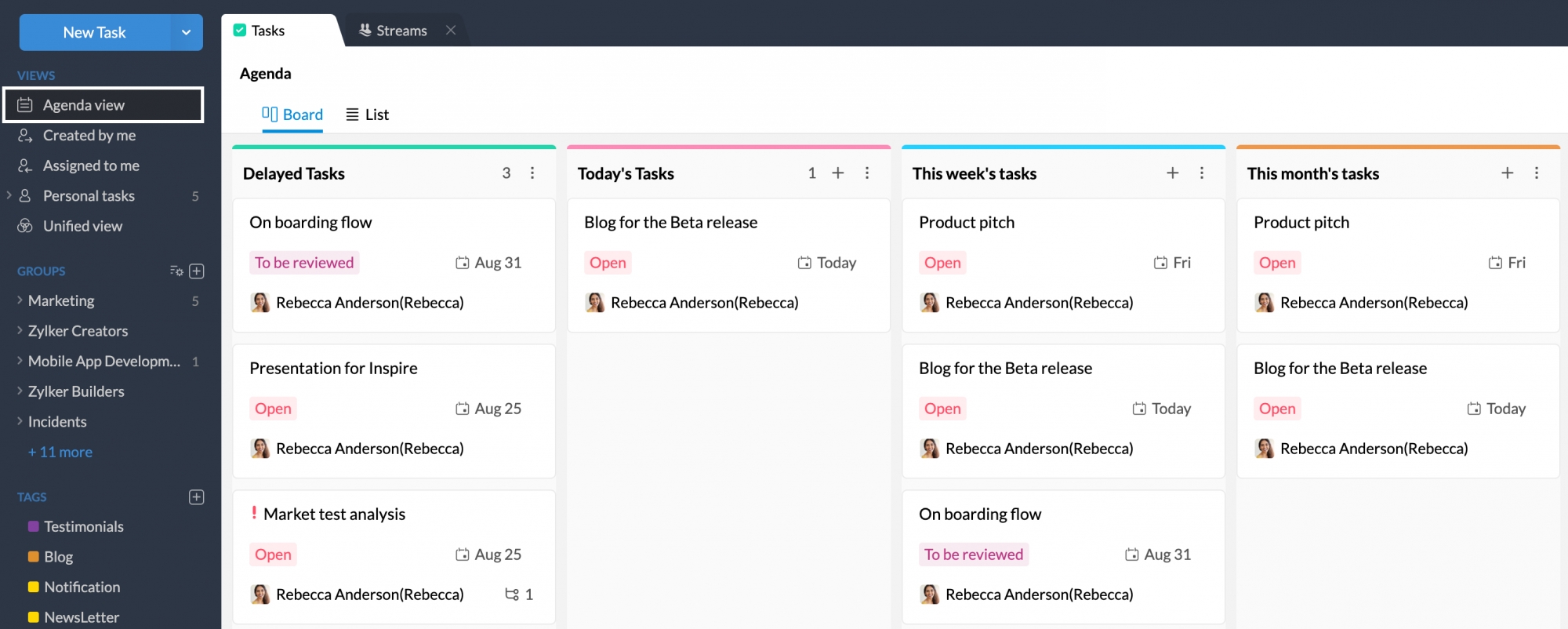
Vista “Creada por mí”
En la vista “Creada por mí", puede ver todas las tareas creadas por usted. Esto incluye todas las tareas creadas por usted sin importar a qué usuario fue asignado. Por ejemplo, digamos que creó algunas tareas y las asignó a sus colegas. Puede hacer un seguimiento de estas tareas fácilmente en la vista “Creada por mí".
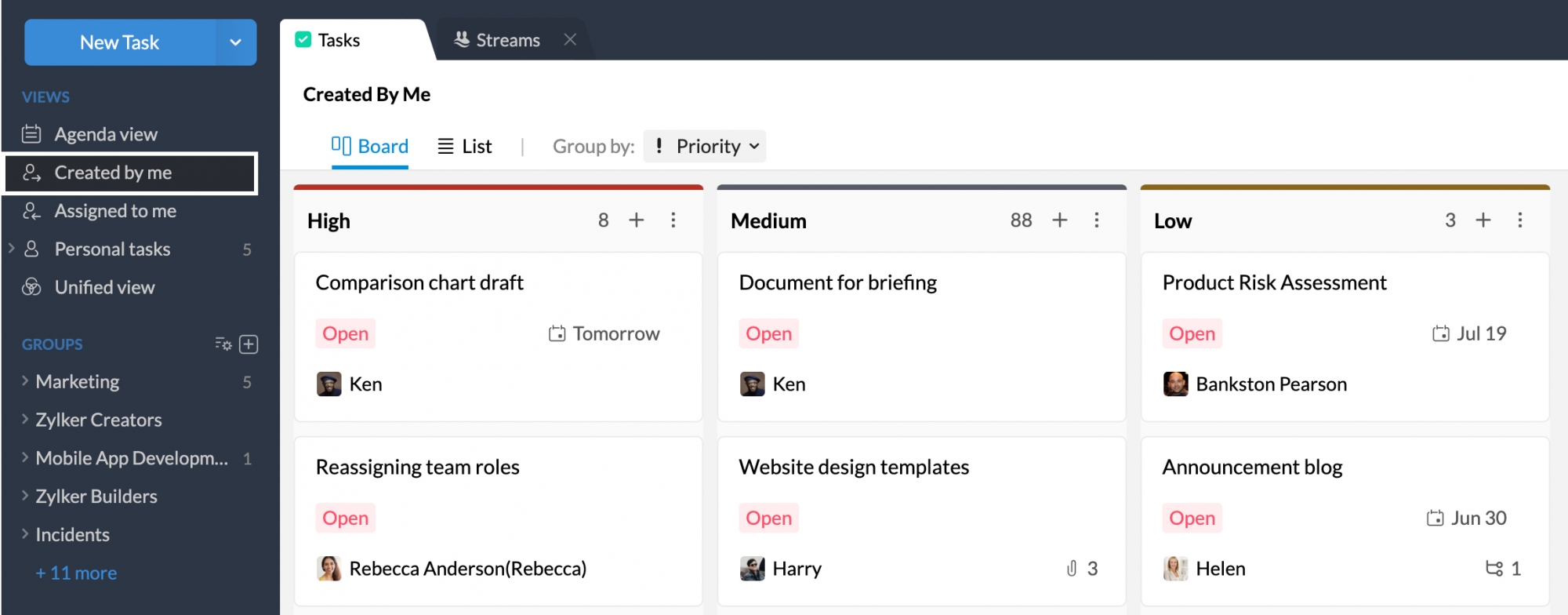
En esta vista, puede agrupar tareas por prioridad, fecha de vencimiento y grupos. También puede ordenar las tareas en función de la hora creada, la fecha de vencimiento y la fecha de modificación según la selección de Agrupar por.
Vista “Asignada a mí”
En la vista “Asignada a mí", puede ver todas las tareas que están asignadas a usted. Esto incluye tareas principales y tareas secundarias creadas por cualquier miembro de la empresa y usted. En esta vista, puede agrupar tareas por prioridad, fecha de vencimiento y grupos. También puede ordenar las tareas en función de la hora creada, la fecha de vencimiento y la fecha de modificación según la selección de Agrupar por.
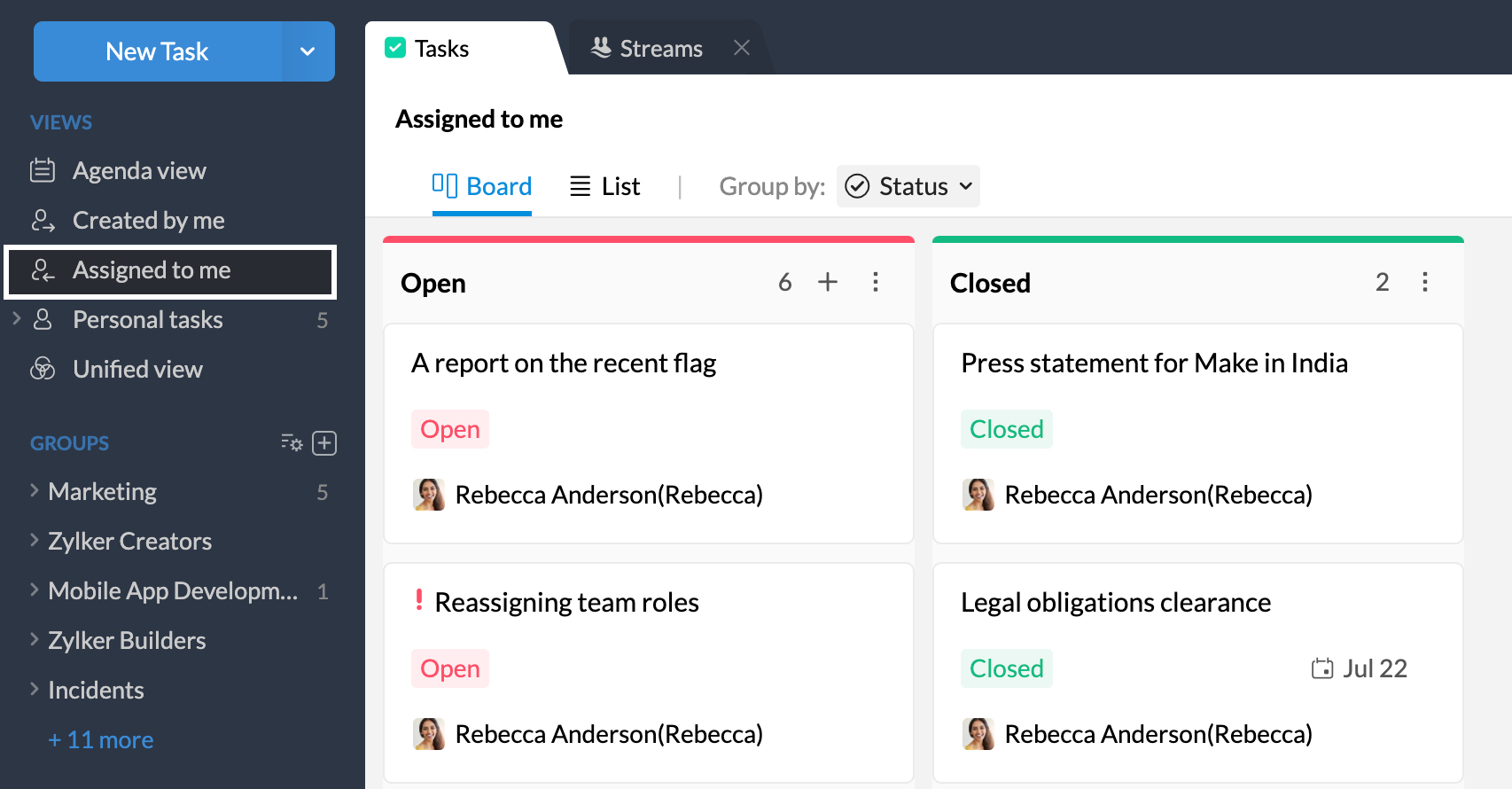
Vista “Tareas personales”
En la vista de tareas personales, puede ver todas las tareas que agregó como tareas personales. Puede hacer clic en una categoría en el panel izquierdo para ver solo las tareas asignadas en esa categoría. Esto es particularmente útil cuando está enfocado en un proyecto y desea realizar un seguimiento de las tareas de ese proyecto en particular.
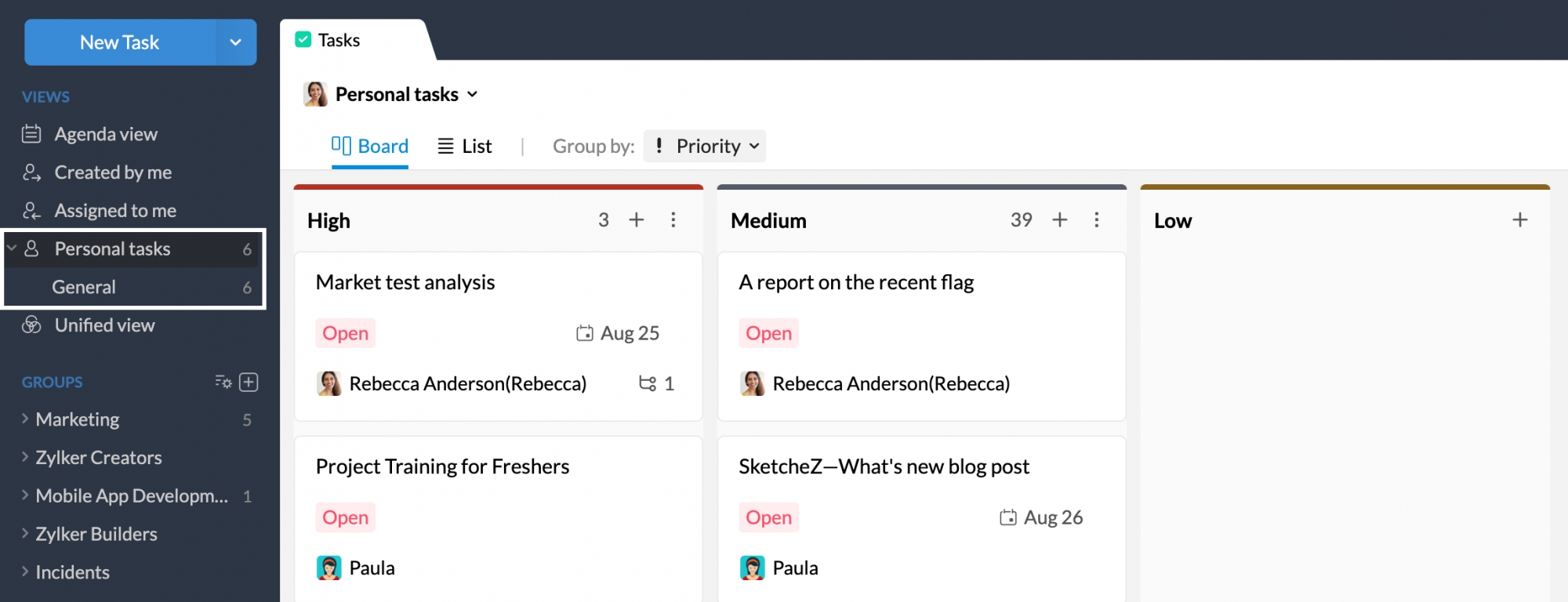
En esta vista, puede agrupar sus tareas por categoría, estado, prioridad y fecha de vencimiento. En la vista de categoría, puede agrupar sus tareas por estado, prioridad y fecha de vencimiento. También puede ordenar las tareas en función de la hora creada, la fecha de vencimiento y la fecha de modificación según la selección de Agrupar por, tanto en la vista de tareas personales como en la vista de categoría de tareas personales.
Vista “Compartida conmigo”
En la vista Compartida conmigo, puede ver todas las tareas creadas por otras personas, pero asignadas a usted o a las cuales fue invitado por el propietario. Estas tareas pueden ser tareas privadas creadas por cualquier persona de la empresa o tareas creadas en grupos de los que no forma parte. Puede ver las tareas en la vista Tablero o Lista. También puede ordenar las tareas según su hora de creación.
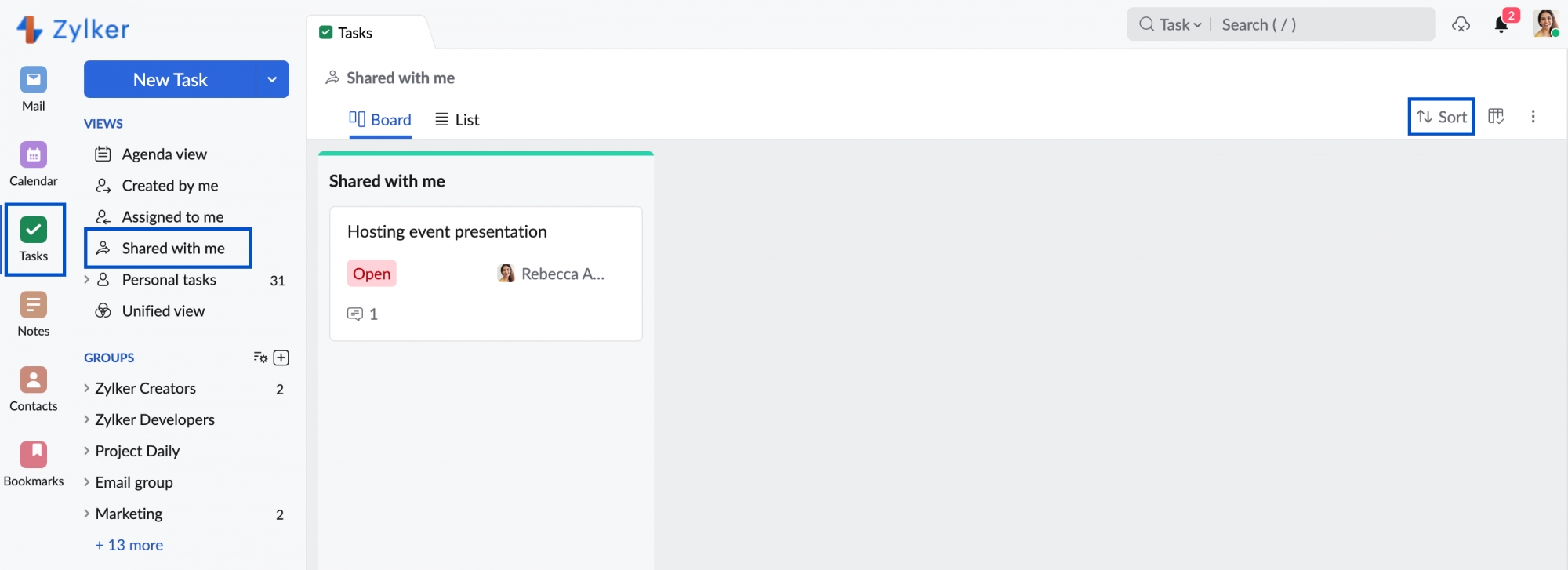
Vista unificada
Zoho Mail se integró en otras aplicaciones de Zoho, como Zoho CRM, Zoho Connect, Zoho Projects y Zoho People. En la vista unificada, puede ver todas las tareas que ha agregado o se ha asignado a sí mismo a través de otros servicios de Zoho en Zoho Mail.
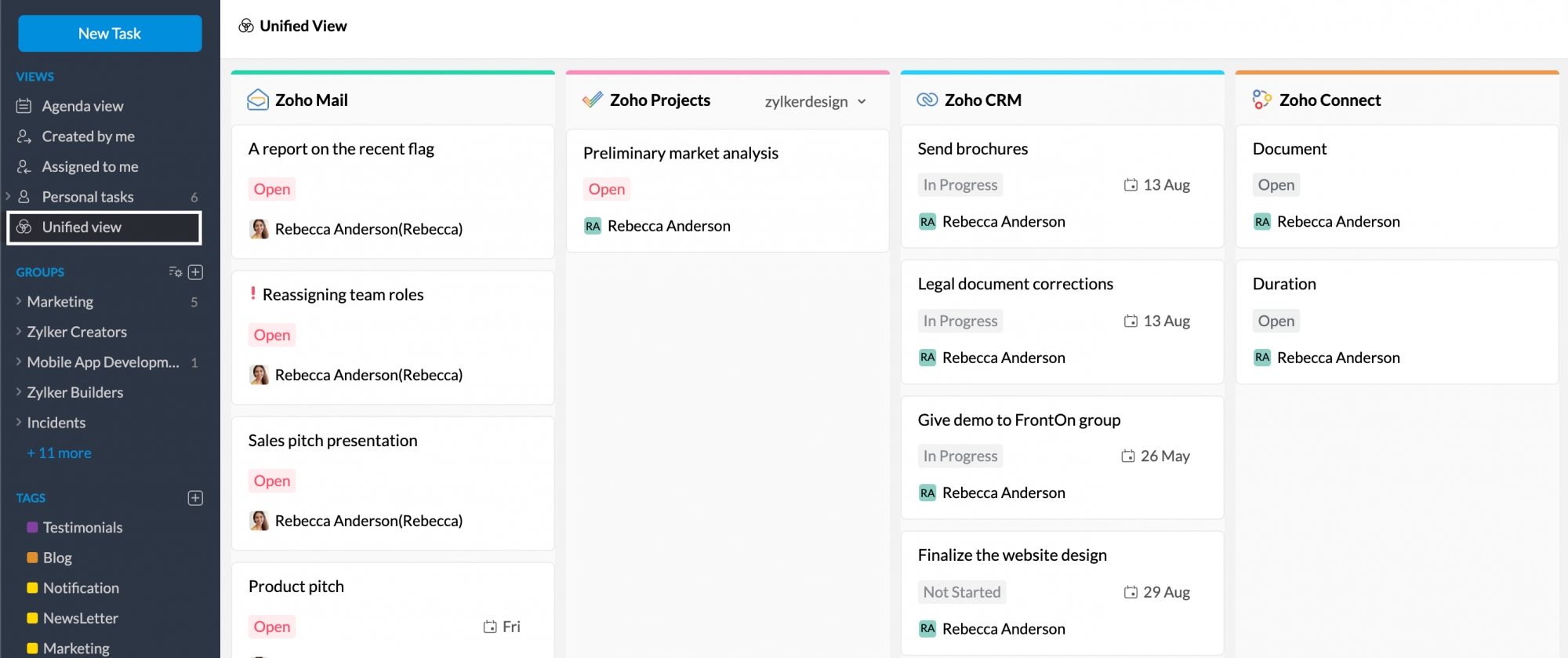
También puede ver la vista detallada de cada aplicación simplemente expandiéndola con un clic en su nombre. En la vista ampliada, puede acceder a otras tareas que no están asignadas a usted, crear nuevas tareas y más en esa aplicación en particular. Todos los cambios que realice en la vista unificada de las tareas de Zoho Mail se reflejarán en la respectiva aplicación de Zoho.
Por ejemplo, digamos que desea agregar una nueva tarea a Zoho Connect. Simplemente puede expandir la sección de Zoho Connect en la vista unificada y agregar la tarea. La tarea se agregará automáticamente y se asociará con su cuenta de Zoho Connect. Además, cuando acceda a sus tareas de Zoho Connect desde el sitio Connect, las tareas que agregó desde Zoho Mail se reflejarán allí.
Sección Grupos
En la sección Grupos de tareas de Zoho Mail, en el panel lateral izquierdo, puede ver una lista de todos los grupos de los que forma parte. Puede hacer clic en el grupo que prefiera para obtener una vista detallada de todas las tareas agregadas al grupo. Esto incluye a todos los que forman parte del grupo. Puede elegir ordenar las tareas por categoría, estado, usuario asignado, fecha de vencimiento o prioridad.
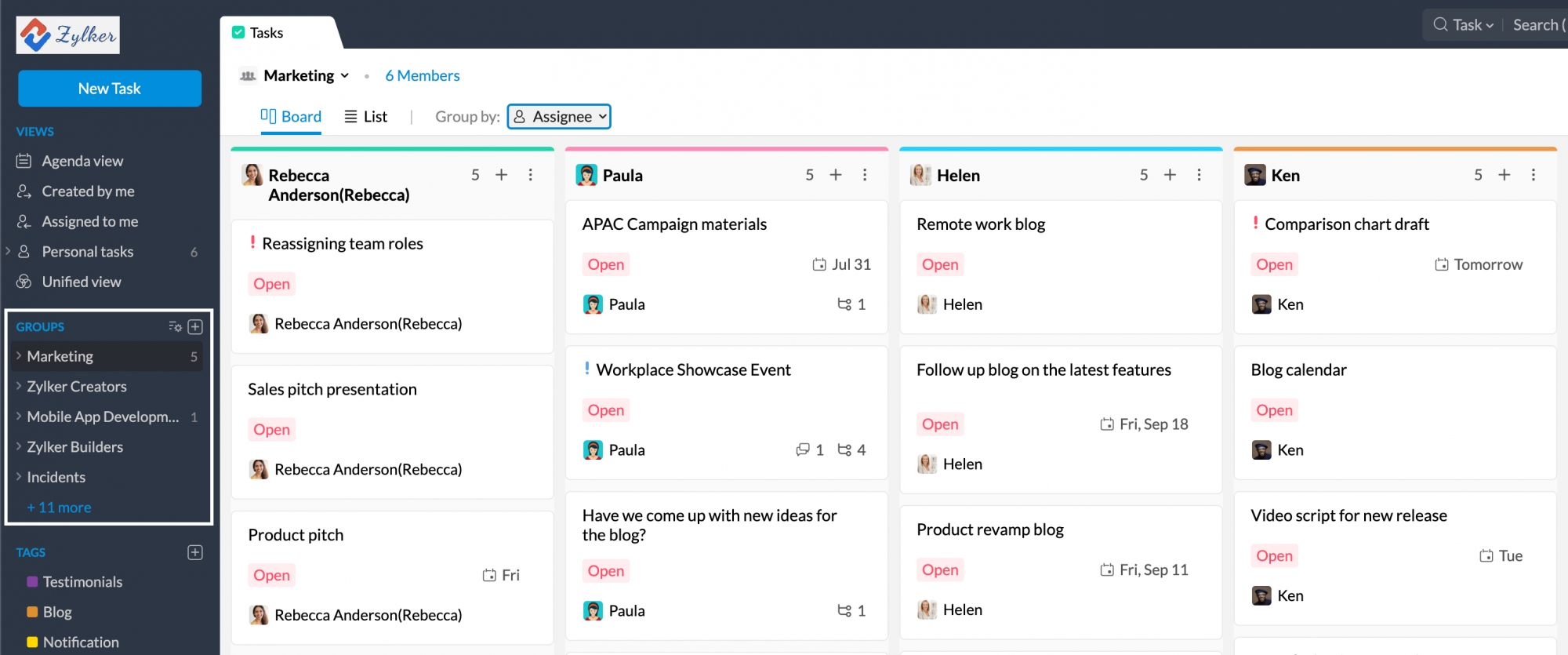
Además de eso, también puede ver tareas de un grupo que pertenece a una categoría específica de ese grupo. Y en la vista de categoría de un grupo, puede ordenar las tareas por estado, usuario asignado, prioridad y fecha de vencimiento. También puede ordenar las tareas en función de la hora creada, la fecha de vencimiento y la fecha de modificación según la selección de Agrupar por, tanto en la vista de grupos como en la vista de categoría de las tareas de grupo.
Modos de visualización
Los modos de visualización ofrecen una forma de personalizar aún más la manera de ver sus tareas. Es posible que a veces desee tener una vista general. En ocasiones, puede ser que quiera ver una lista simple. Por lo tanto, todas las vistas mencionadas anteriormente se pueden ver en dos modos de visualización o diseños diferentes.
- Tablero: puede ver todas las secciones de sus tareas ordenadas en el diseño del tablero Kanban, una al lado de la otra.
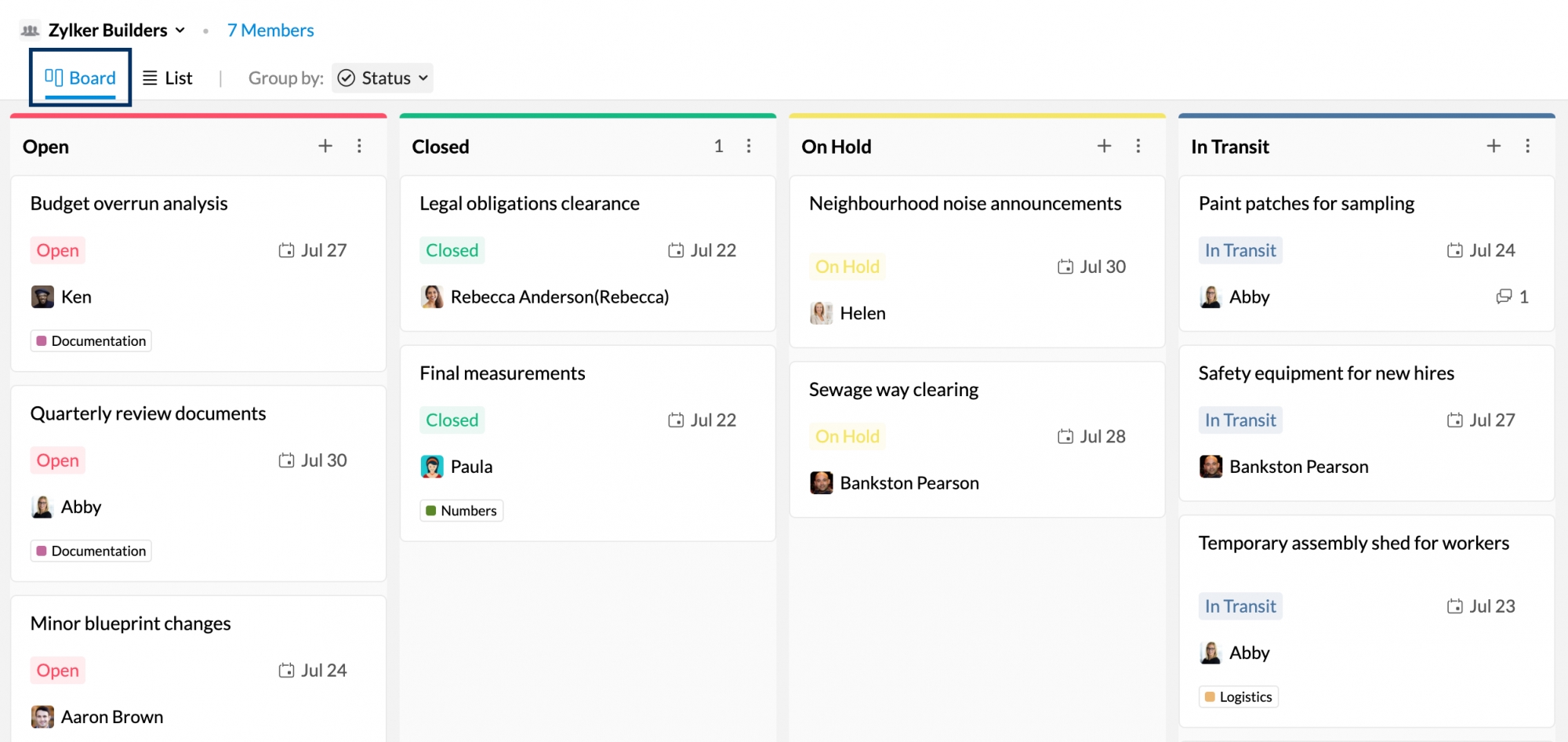
- Lista: todas las secciones de sus tareas se ordenarán como una lista, una debajo de otra.
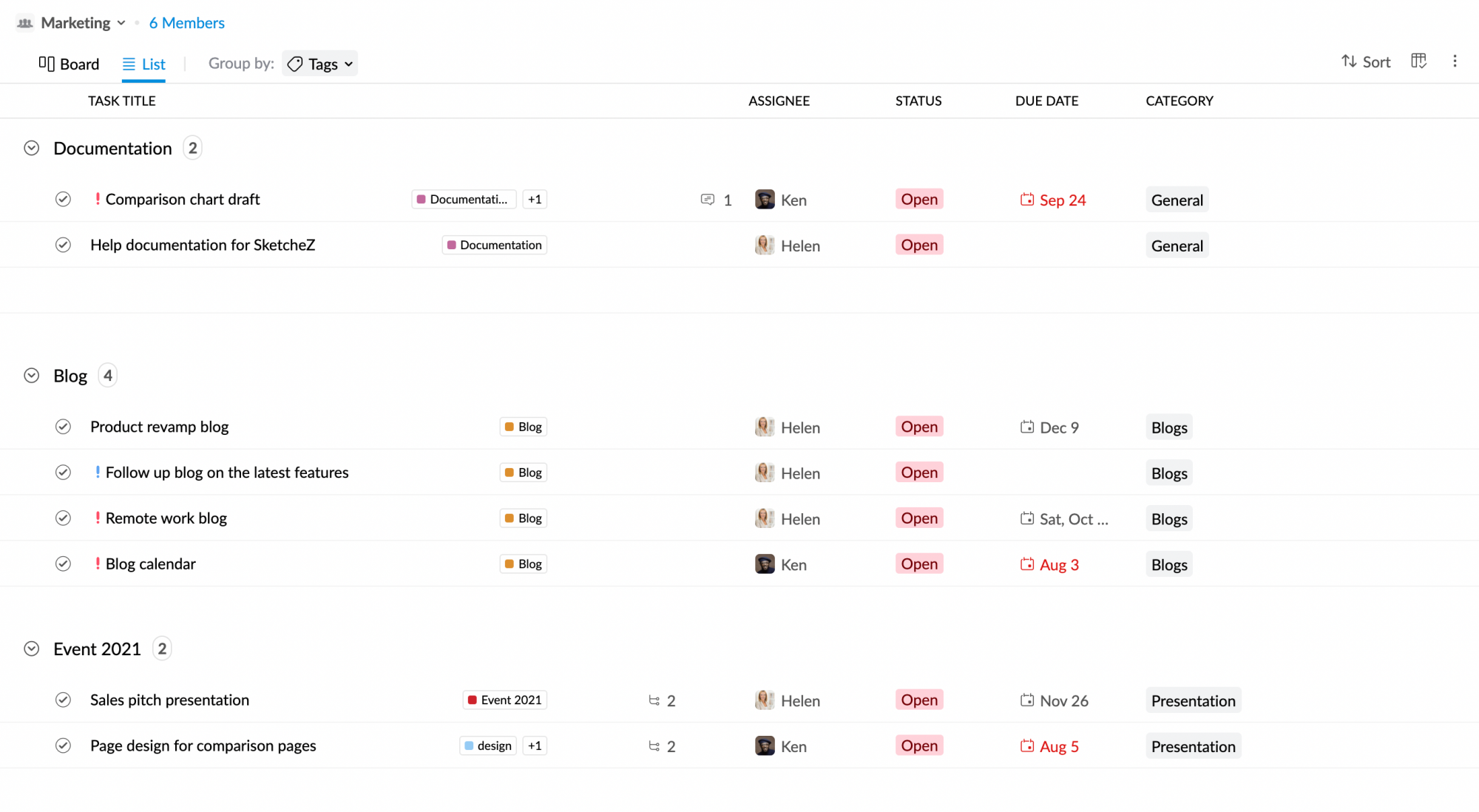
Cualquiera sea el modo de visualización que seleccione en una vista, esa preferencia se guardará y copiará automáticamente cuando cambie a una vista diferente. Por ejemplo, digamos que eligió el modo de visualización de tablero en la vista de agenda. Cuando vaya a la vista “Creada por mí”, sus tareas seguirán mostrándose automáticamente en el modo de visualización de tablero.
Agrupar por
La opción Agrupar por es particularmente útil cuando desea organizar tareas según un campo en particular. Por ejemplo, es posible que desee organizar las tareas según su prioridad. Puede hacerlo simplemente yendo a Agrupar por y eligiendo la opción Prioridad.
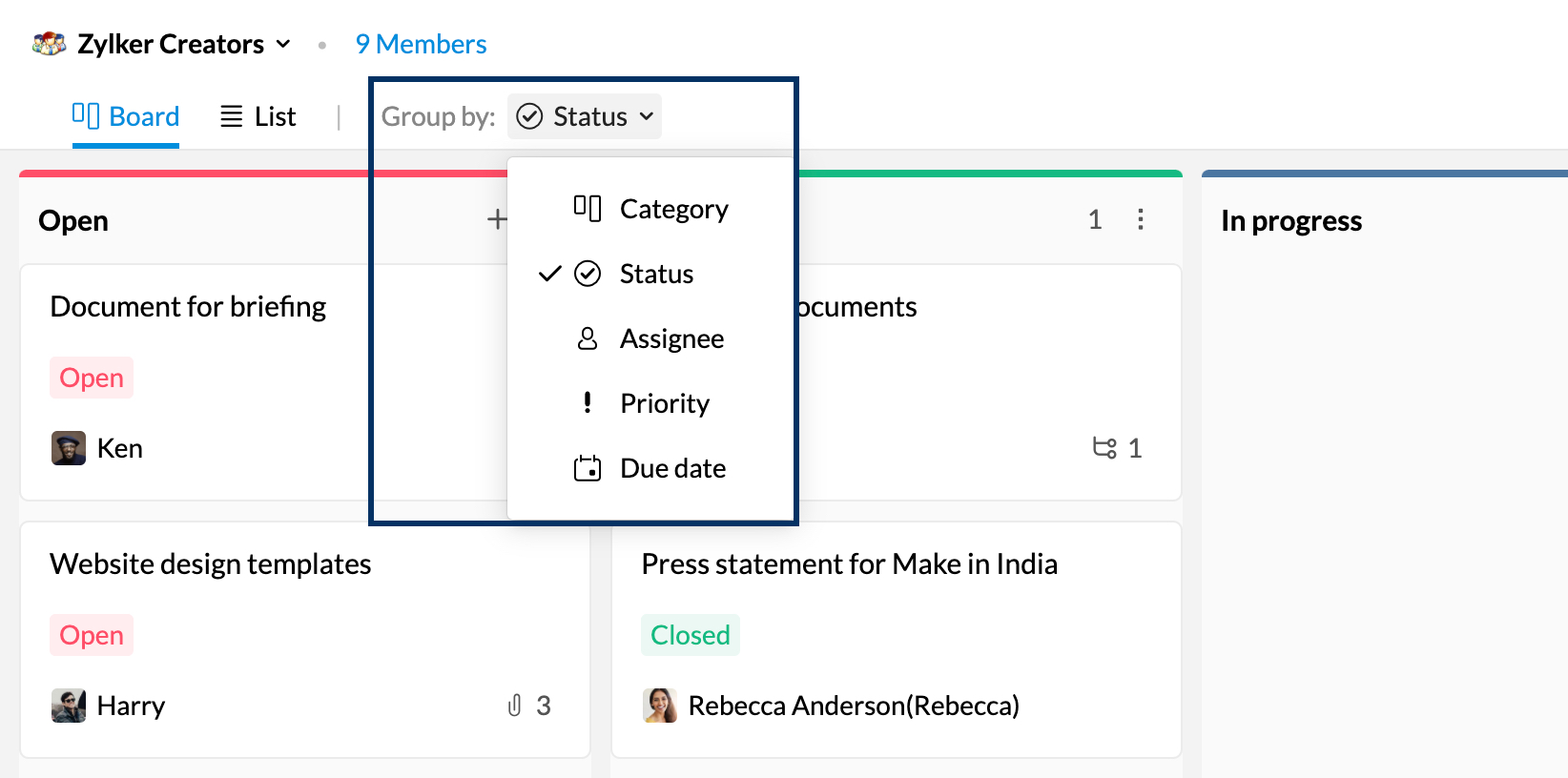
Todas las opciones de Agrupar por disponibles son:
- Categoría
- Estado
- Prioridad
- Fecha de vencimiento
- Usuario asignado
- Grupo
Es posible que ciertas opciones de Agrupar por no estén disponibles en todas las vistas. Por ejemplo, la opción Usuario asignado solo estará disponible en la vista “Grupos” y no para otras.
Organización
Las opciones de clasificación disponibles en una vista dependen de la opción de “Agrupar por” que elija. Por ejemplo, supongamos que agrupó sus tareas por prioridad. Puede ordenar las tareas de acuerdo con la hora en que las creó. Pero si las agrupó por grupo, la opción de clasificación no estará disponible. Algunas de las opciones de clasificación disponibles son:
- Hora de creación: las tareas se ordenarán según la fecha en que se agregaron o crearon.
- Fecha de vencimiento: las tareas se ordenarán según la fecha de vencimiento.
- Fecha de modificación: las tareas se ordenarán según la fecha en que se editaron por última vez.
Filtros
Además de clasificar y filtrar mediante vistas, también puede filtrar las tareas dentro de cada vista haciendo clic en el botón Filtrar. Con la opción Filtrar, puede filtrar según el usuario asignado, el estado y la prioridad. También puede filtrar las tareas retrasadas y archivadas por separado.

Administrar campos
Mientras ve una tarea en la vista de tablero o en la vista de lista, puede elegir ocultar o mostrar ciertos campos según su preferencia yendo a Administrar campos.